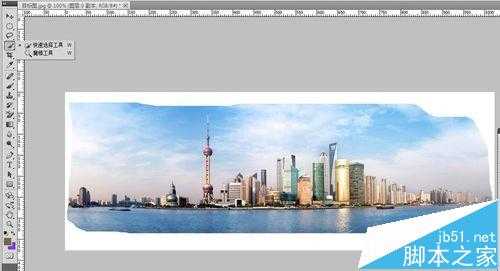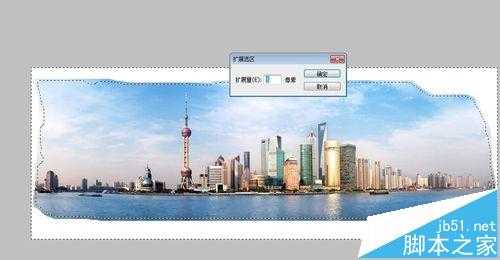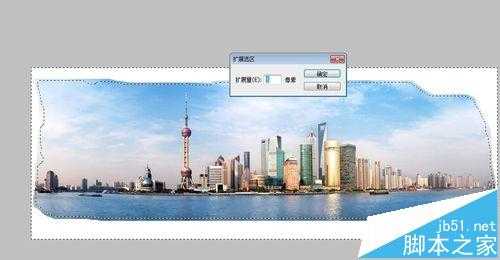Photoshop CS5全景图怎么补全? ps cs5将全景图补充扩展完整的教程
(编辑:jimmy 日期: 2025/12/23 浏览:2)
前后对比,一副好好的全景图,因各种原因导致缺少一部分,本节教大家快速扩展填充空白处。
- 软件名称:
- Photoshop CS5 绿色版官方中文正式原版
- 软件大小:
- 104.06MB
- 更新时间:
- 2014-06-01立即下载
1、拖拽图片到PS中,在图层面板中,将背景双击转换成普通图层,并复制图层。
2、接着使用快速选取工具,点击背景白色区域,若不小心选多了区域,可替换减工具,删减选取。直到合适大小。
3、形成一个闭合的选区,接着需要将选取扩展几个像素,点击菜单栏中“选择”--“修改”--“扩展”
4、在打开的扩展选取窗口中,设置需扩展的像素大小,这里我们填写5像素。确认。选区扩展好了,下一步就是填充了,同样菜单栏中的“编辑”--“填充”
5、在内容选项中,勾选“内容识别”--确定。
6、等待系统计算,通常看图片大小而定,像这种全景图,需要等待5秒。CTRL+D取消选区,Duang,效果出来了,有没有。